თითქმის ყველა მწარმოებლები სმარტფონებისათვის ფუნქციონირებს Android ოპერაციული სისტემის მომხმარებლების პროგრამა, რომელიც საშუალებას გაძლევთ მართოთ gadget კომპიუტერიდან. არსებობს უამრავი პროგრამების: HTC Sync, PC Suite, LG, Samsung Kies და სხვები. თუმცა, მათ აქვთ ერთი საერთო პრობლემა - მათ შეუძლია იმუშაოს მხოლოდ მოწყობილობები ერთი მწარმოებელი. თუ თქვენ გაქვთ რამდენიმე ტელეფონები სხვადასხვა მწარმოებლები, მაშინ თქვენ უნდა დააყენოთ სხვადასხვა პროგრამა, რომელიც არასასიამოვნო.
საბედნიეროდ, არსებობს მრავალი უნივერსალური პროგრამები, რომელიც საშუალებას მართოს gadgets Android. მათ შეუძლიათ აღიაროს ნებისმიერი Android მოწყობილობები, ისევე როგორც სამუშაო ერთდროულად რამდენიმე მოწყობილობები. განვიხილოთ პრინციპი მართვის სმარტფონი მაგალითზე პროგრამა "MyPhoneExplorer".
თუ როგორ უნდა აკონტროლოს ტელეფონის მეშვეობით კომპიუტერი - დაყენების და კონფიგურაციის განაცხადის
იმისათვის, რომ დაიწყოს გამოყენებით პროგრამა, გადმოწეროთ ოფიციალურ საიტზე და მითითებული კლიენტს თქვენი კომპიუტერის. With Play Market, დააყენოთ Android განაცხადი.
პროგრამა საშუალებას გაძლევთ დაკავშირება კომპიუტერი ასეთი გზა:
- USB კაბელი.
- Ვაი - ფაი.
- Ბლუთუზი.

თუ როგორ უნდა აკონტროლოს ტელეფონის მეშვეობით კომპიუტერი - connect
პირველ რიგში, დარწმუნდით, რომ ინტერფეისი გამართვის მძღოლები დამონტაჟებული თქვენს ტელეფონში. როგორც წესი, ისინი დაყენებული ავტომატურად, როდესაც განახლებაზე ტელეფონში. თუ თქვენ არ მხრიდან android, შემდეგ მოვძებნოთ მათ ინტერნეტში და download.
კავშირი USB კაბელი
შეამოწმეთ თუ ჩართულია თქვენი ტელეფონი USB debugging. ამისათვის, წასვლა "პარამეტრები", აირჩიეთ "დეველოპერები" და დააჭირეთ "USB Debugging".
დაკავშირება ტელეფონის ერთად USB კომპიუტერული საკაბელო და აწარმოებს "MyPhoneExplorer" განაცხადის კომპიუტერი. გადასვლა პარამეტრების და აირჩიეთ ტიპის კავშირი " USB კაბელი". დაწკაპეთ "Connect".

Wi-Fi კავშირი
ჩართეთ Wi-Fi ტელეფონი. დაკავშირება იგივე ქსელის ტელეფონი და კომპიუტერი. აწარმოებს PC კლიენტი პროგრამა "MYPHONEEXPLORER". გახსენით პროგრამა პარამეტრების და აირჩიეთ "კავშირი Wi-Fi". დაწკაპეთ "კავშირი".

კავშირი Bluetooth-
ჩართეთ Bluetooth თქვენი ტელეფონი და დარწმუნდით, რომ იგი არის კონფიგურირებული წყვილი კომპიუტერი. სანამ დამაკავშირებელი PC ტელეფონი, გააქტიურება ხილვადობა ტელეფონი აღმოაჩინოს. როდესაც კონფიგურაციის დაწყვილების თქვენი Bluetooth ადაპტერი, აირჩიეთ "MyPhoneExplorer". მას შემდეგ, რაც წარმატებული pairing, კოპირება ნომერი SM-portრომლის მეშვეობითაც უკავშირდება. გადავიდეთ "MyPhoneExplorer" პარამეტრების, აირჩიეთ "Bluetooth კავშირი" და ჩადეთ ნომერი ფანჯარა COM პორტი. დაწკაპეთ "კავშირი".

სამაუწყებლო ეკრანზე ტელეფონი
მიიღწევა კავშირი, შეგიძლიათ გადახვიდეთ შინაარსი სინქრონიზაცია კომპიუტერი. ამისათვის, დააჭირეთ "Miscellane" და აირჩიეთ "ჩამოტვირთვა Screenshot". თუ არ გამოიყენოთ ტელეფონი რამდენიმე წუთის და გადავიდა ძილის რეჟიმი, wake it up გამოყენებით "გაიღვიძე მოწყობილობა" ღილაკს.

გამოყენება თაგუნა ნაცვლად თითის
პროგრამას გააჩნია სასაცილო ვარიანტი "შოუ მაუსის კურსორი სატელეფონო", თუმცა, ის ქრება კომპიუტერის ეკრანზე. პრინციპი სამუშაო Mouse:
- ხანგრძლივი სტეპის - Helm მაუსის მარცხენა ღილაკი რამდენიმე წამში.
- ეხება თითის (TAP) - დაჭერით მაუსის მარცხენა ღილაკს.
- Slide მთელს ეკრანზე - გამართავს მაუსის მარცხენა ღილაკს და დარტყმა კურსორი საჭირო მხარეს. გაათავისუფლოს გასაღები.
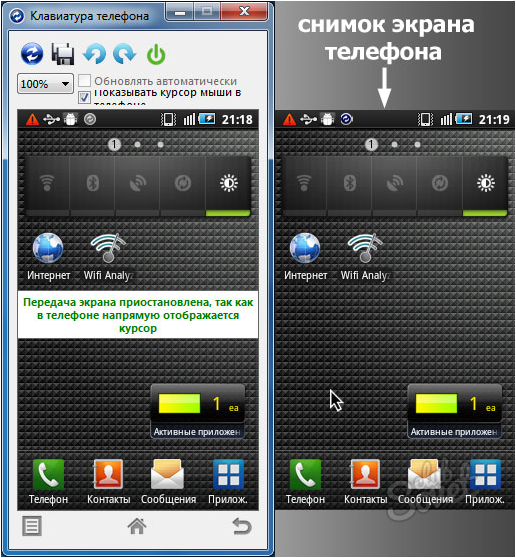
შესაძლებლობები MyPhoneExplorer
პროგრამის ინტერფეისი უზრუნველყოფს შესაძლებლობა ნახოთ და კიდევ შეცვალონ მთავარი ტელეფონის მონაცემები. მოცემული ანალიზის დახმარებით ფაილი მენეჯერი, თქვენ შეგიძლიათ არა მარტო სანახავად ფაილი, მაგრამ უნდა შეასრულოს ძირითადი ოპერაციების (შექმნა ფოლდერები, წაშლა, გადაცემა, კოპირება). თქვენ შეგიძლიათ ნახოთ ფაილი შიდა და ჩაშენებული ტელეფონის მეხსიერებაში.

SMS შეტყობინებები და კონტაქტები
თქვენ გაქვთ შესაძლებლობა წაშლა, კონტაქტების და მოვუწოდებთ პირდაპირ პროგრამა. განხორციელდა სინქრონიზაცია, იმპორტისა და ექსპორტის კონტაქტები. არსებობს სპეციალური განყოფილება, რომელიც მიღებულია, გამავალი და გამოტოვებული ზარი ნაჩვენები. არსებობს ასევე ცალკე მენიუ ტექსტური შეტყობინებები.

MyPhoneExplorer ასევე კარგი ინფორმაცია სასარგებლო. ეს გაძლევთ საშუალებას მიიღოთ ინფორმაცია firmware, პროცესორი, ტელეფონის მოდელი, ბატარეის დამუხტვის დონე, მისი ძაბვის და ტემპერატურა.































გამარჯობა. Გთხოვ მითხარი. შესაძლებელია თუ არა, რომ ითამაშოს სმარტფონი მართვის ერთად PC?